Recensione HP Omen Transcend 14: quasi perfetto!

Cerchi un nuovo laptop da gioco portatile? Dai un
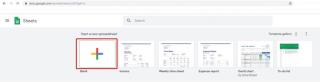
Anche se le nostre vite sono diventate totalmente incentrate sui dati, tenere traccia dei numeri non è ancora facile. È qui che entrano in gioco Excel o Fogli Google. Entrambe le applicazioni non hanno bisogno di presentazioni. Quando i professionisti del marketing, i professionisti o anche gli individui desiderano analizzare i dati per prendere decisioni intelligenti, vengono utilizzati fogli di calcolo.
Per anni Excel è stato il software di riferimento per creare fogli di calcolo. Ma con l'introduzione dello strumento basato su cloud, le cose di Fogli Google sono cambiate. Molti utenti hanno iniziato a passare a questa potente applicazione per fogli di calcolo online. Poiché è il meglio di entrambi i mondi, un'applicazione desktop offline e un foglio di calcolo online. Ciò significa che utilizzando Fogli Google puoi accedere ai dati sempre e ovunque.
Qui in questo articolo parleremo di:
In che modo un foglio di calcolo online è diverso da Excel?
Come creare fogli Google, modificare, utilizzare le formule?
Vantaggi dell'utilizzo di Fogli Google
Per prima cosa: parliamo di come è diverso da Excel.
Da tempo utilizziamo tutti Microsoft Excel per creare un foglio di calcolo per gestire le finanze, il budget, ecc. Indubbiamente, è un software versatile e utilizzato da oltre 1 milione di utenti in tutto il mondo.
D'altra parte, Fogli Google non è diverso da Excel. Entrambi sono simili in molti modi ma diversi. Ecco alcune differenze chiave:
1. Fogli Google è basato su cloud mentre Excel è un programma desktop.
2. Fogli Google è gratuito per tutti i titolari di account Google mentre Excel richiede abbonamenti software.
3. Utilizzando Fogli Google, puoi avere accesso a fogli di calcolo aggiornati che non sono possibili in Excel.
4 . Entrambi offrono strumenti, tabelle ma Excel ha il sopravvento qui.
5. Excel può gestire dati più grandi rispetto a Fogli che ha un limite di 2 milioni di celle.
6. Fogli Google essendo uno strumento basato su cloud si integra bene con altri servizi Google online.
7. I fogli di calcolo online semplificano la collaborazione mentre Excel è ancora alle prese con esso.
8. Entrambi usano un linguaggio di scripting. Fogli Google utilizza Apps Script mentre Excel utilizza VBA.
Ora che conosciamo la differenza tra Fogli Google ed Excel, impariamo come creare il tuo primo foglio di calcolo online.
Passaggi per creare Fogli Google
1. Vai su https://www.google.com/sheets/about/
2. Qui, fai clic sul pulsante blu "Vai a Fogli Google".
3. Se non hai effettuato l'accesso a Gmail, ti verrà chiesto di accedere a Gmail.
4. Accedi al tuo account, ora ti troverai nella schermata principale di Fogli Google.
5. Per creare il primo foglio di calcolo online, fare clic sull'icona + per creare un foglio di calcolo online.
In questo modo puoi creare il tuo primo foglio Google.
Ora che hai i tuoi Fogli Google, diamo un'occhiata allo screenshot seguente per capire le icone di base.

Fonte: https://support.google.com/
Per rinominare il foglio, fai clic dove dice Foglio di calcolo senza titolo. Dagli un nome a tua scelta e avrai un foglio di calcolo con un nuovo nome.
Ora puoi usarlo per aggiungere dati.
Inoltre, se hai un file Excel che vorresti convertire in Fogli Google qui, andiamo.
Passaggi per convertire Excel in foglio Google
1. Aprire il foglio di calcolo in linea.
2. Fare clic su Menu File > Importa.

3. Ora vedrai una nuova finestra qui, fai clic sulla scheda Carica > seleziona il file che desideri caricare.

Nota: il file non deve essere protetto da password.
In questo modo puoi caricare un file Excel e convertirlo automaticamente in Fogli Google.
Ora che hai convertito il file Excel devi volerlo condividere per imparare a farlo leggi: Come condividere Fogli Google sul Web
Oltre a questo, puoi fare clic qui per sapere come proteggere le celle dalla modifica in Fogli Google e come inserire la casella di controllo in Fogli Google .
Come aprire Fogli Google da Drive
Ogni volta che crei un foglio Google, questo viene salvato nell'unità. Per aprire Fogli Google da Drive devi semplicemente andare su Google Drive> cercare il nome del foglio di calcolo online che hai creato> fare doppio clic su di esso. Questo aprirà il foglio selezionato.
Per semplificare le cose ti suggeriamo di creare una cartella.
Come creare una cartella in Google Drive?
1. Apri Google Drive .
2. Fare clic su + Nuovo

3. Quindi fare clic su + Cartella.

4. Dai un nome alla cartella > Crea.

In questo modo otterrai una cartella creata sul tuo Google Drive. Ora puoi spostare il tuo foglio di calcolo online in questa cartella.
Come spostare Fogli Google nella cartella?
1. Apri Google Drive.
2. Cerca il foglio Google che hai appena creato.
3. Fare clic con il tasto destro su di esso > Sposta in > selezionare la cartella.
Questo sposterà il tuo foglio Google nella cartella selezionata.
Non solo, puoi anche configurare e utilizzare Fogli Google offline. Per farlo segui questi passaggi.
Passaggi per configurare e utilizzare Fogli Google offline
Per configurare Fogli Google offline avrai bisogno delle seguenti cose:
Una volta che hai tutte queste cose, segui i passaggi per utilizzare Fogli Google offline.
1. Accedi all'account Gmail. Assicurati di utilizzare Google Chrome.
2. Vai su https://drive.google.com/drive/my-drive
3. Seleziona la casella accanto a Offline che dice "Crea, apri e modifica il tuo file di Documenti, Fogli e Presentazioni Google recenti su questo dispositivo mentre sei offline.

4. Fare clic su Fine.
Ora avrai accesso ai tuoi Fogli Google anche offline.
Utilizzando questi semplici passaggi, puoi creare e utilizzare Fogli Google.
Puoi usarlo sempre e ovunque in quanto è un foglio di calcolo online. Inoltre, puoi usarlo anche offline.
È gratuito, non è necessario pagare per utilizzare Fogli Google.
Versatile può essere utilizzato su tutti i dispositivi e su piattaforme diverse.
Può utilizzare componenti aggiuntivi per aumentare la funzionalità dei fogli di Google.
Quindi, questi erano alcuni dei vantaggi di Fogli Google e come utilizzare Fogli Google. Se sei la prima volta che utilizzi il foglio di calcolo online, questa guida per principianti ti sarà d'aiuto. Se ti va condividilo con i tuoi amici.
Vorremmo sentirti. Lasciaci un commento per dirci cosa ne pensi di questo articolo.
Cerchi un nuovo laptop da gioco portatile? Dai un
Scopri i limiti delle videochiamate su WhatsApp, Skype, Facebook Messenger, Zoom e altre app. Scegli l
Se il tuo Chromebook non riconosce i tuoi dispositivi USB, segui questi passaggi per risolvere il problema. Controlla il formato, l
Scopri come cambiare la lingua su Spotify per Android e desktop in modo semplice e veloce.
Gestisci i post suggeriti su Facebook per una migliore esperienza. Scopri come nascondere o posticipare i post "Consigliati per te".
Scopri come rendere trasparente lo sfondo in Paint e Paint 3D con i nostri metodi semplici e pratici. Ottimizza le tue immagini con facilità.
Se hai molti duplicati in Google Foto, scopri i modi più efficaci per eliminarli e ottimizzare il tuo spazio.
Continua a leggere per sapere come svegliare qualcuno al telefono su Android e iOS, indipendentemente dalla modalità in cui è attivo il dispositivo.
Scopri come risolvere il problema dello schermo nero di Amazon Fire TV Stick seguendo i passaggi di risoluzione dei problemi nella guida.
Scopri cosa fare se il tuo Galaxy S22 non si accende. Trova soluzioni efficaci e consigli utili per risolvere il problema.







